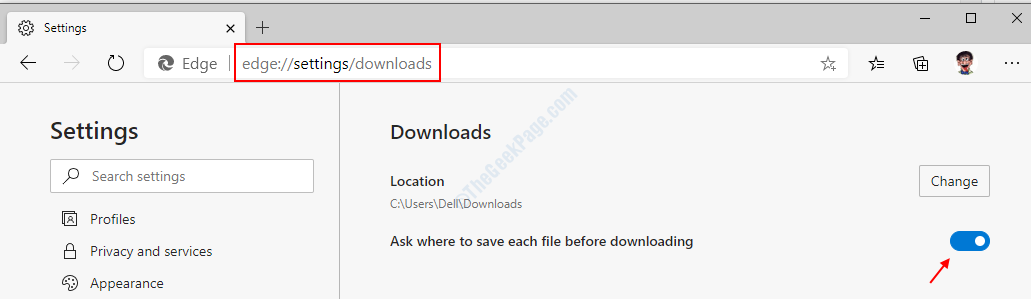Korrupte nettleserutvidelser vil føre til dette problemet i Bing Chat
- Problemet kan oppstå på grunn av nettverkstilkoblingsproblemer, utdaterte nettlesere og problemer med Microsoft-servere.
- Feilsøk ved å tømme nettleserens buffer eller installere den nyeste versjonen for nettleseren din.

XINSTALLER VED Å KLIKKE LAST NED FILEN
Denne programvaren vil fikse gjennomsnittlige datamaskinfeil, beskytte filene dine, bevare personvernet ditt og forhindre maskinvarefeil samtidig som den maksimerer ytelsen til maskinen din.
I 3 enkle trinn kan du reparere PC-problemer og fjerne korrupte filer:
- Last ned og installer Fortect.
- Start appen for å starte skanneprosessen.
- Klikk på Start reparasjon for å løse alle problemer som påvirker datamaskinens personvern og ytelse.
- Fortect er lastet ned av 0 lesere denne måneden.
Microsofts Bing Chat er en personlig assistent på forespørsel som forstår og svarer på spørsmål på et menneskelignende språk. Imidlertid rapporterte mange at Bing Chat ikke fungerer for dem.
Denne funksjonen har allerede hatt sin del av problemer, og vi skrev nylig om Bing feil E010014 i en egen veiledning.
Å fikse dette problemet er ganske enkelt, men før vi tar opp dette problemet, la oss se hva som forårsaker dette problemet.
Hvorfor fungerer ikke Bing Chat?
Av mange grunner kan det hende at Bing Chat, Microsofts siste tillegg til Edge-nettleseren, ikke fungerer. Noen av årsakene er:
- Problemer med nettverkstilkobling – Bing Chat trenger en stabil og rask internettforbindelse for å koble til de nødvendige fasilitetene og tjenestene. Hvis du har nettverksoverbelastning eller andre nettverksrelaterte problemer på din PC, kan det hende at Bing Chat ikke fungerer.
- Bing Chat-serveren er ikke intakt – Problemer kan oppstå under servervedlikehold eller nedetid, og hindrer Bing i å koble seg til.
- Korrupt nettleserbuffer og informasjonskapsler – Problemet kan oppstå når hurtigbufferen og informasjonskapslene som er lagret i nettleseren er korrupte og påvirker nettappens ytelse. Det forhindrer også nettleseren i å skrive ny cache og informasjonskapsler.
- Interferens fra nettleserutvidelser – Noen nettleserutvidelser kan forstyrre aktivitetene til nettprogrammer, inkludert Bing Chat. De kan blokkere kommunikasjonsruten til nettappen, slik at den blir det ikke reagerer eller fryser.
- Utdatert nettleser – Å kjøre Bing Chat på en utdatert nettleser kan forårsake problemer med funksjonaliteten. Nettleseren er inkompatibel med nettappen, noe som resulterer i at Bing Chat krasjer eller ikke fungerer.
Disse faktorene kan variere på forskjellige PC-er avhengig av omstendighetene. Likevel kan du fikse problemet ved å følge trinnene som er beskrevet nedenfor.
Hva kan jeg gjøre hvis Bing Chat ikke fungerer?
Før du fortsetter med avanserte feilsøkingstrinn, anbefaler vi at du går gjennom følgende foreløpige kontroller:
- Lukk og åpne nettleseren på nytt.
- Undersøk Bing Chat-serverstatus og Åpne AI-status.
- Prøv å bruke Bing Chat i en annen nettleser.
- Kontakt Bing Support.
- Løs nettverksproblemer på datamaskinen din.
Hvis du ikke kan fikse problemet, fortsett med løsningene nedenfor:
1. Tøm Microsoft Edge nettleserbuffer og informasjonskapsler
- Start Microsoft Edge nettleser på PC-en, og klikk deretter tre prikker å åpne Meny og velg Innstillinger.

- Gå til Personvern, søk og tjenester fra venstre sidefelt.
- Klikk på Velg hva du vil fjerne knappen under Slett nettleserdata fanen.

- Merk av i boksen for Bufret bilder og filer og informasjonskapsler og andre nettstedsdata alternativer, klikk deretter på Tøm nå knapp.

- Start Microsoft Edge på nytt for å sjekke om problemet med at Bing Chat ikke fungerer er løst.
Å tømme nettleserens cacher og informasjonskapsler vil slette de korrupte filene som hindrer ytelsen og løser problemer med Bing Chat.
Eksperttips:
SPONSERT
Noen PC-problemer er vanskelige å takle, spesielt når det gjelder manglende eller ødelagte systemfiler og arkiver for Windows.
Sørg for å bruke et dedikert verktøy, som f.eks Fortect, som vil skanne og erstatte de ødelagte filene dine med deres ferske versjoner fra depotet.
Du kan lese hvordan du fikser Microsoft Edge åpnes ikke på Windows 11 hvis du opplever problemer.
2. Fjern nettleserutvidelser
- Start Microsoft Edge nettleser og klikk på tre prikker øverst til høyre for å åpne Meny. Gå gjennom og klikk videre Utvidelser.

- Velg fra listen over utvidelser og klikk på Administrer utvidelser.

- Slå av utvidelsesbryteren for å deaktivere den og sjekk om feilen vedvarer.
- Gjenta trinnene ovenfor for alle utvidelser for å finne årsaken til Bing Chat-problemet.
- Etter å ha funnet den defekte, klikk på Fjerne for å avinstallere utvidelsene som forårsaker feilen.

Fjerning av feil eller forstyrrende Microsoft Edge-nettleserutvidelser hindrer dem i å hindre funksjonaliteten til nettapper som Bing Chat som jobber med den.
Les om beste Microsoft Edge-nettleserutvidelsene for en bedre nettleseropplevelse.
3. Oppdater Microsoft Edge-appen
- Åpne Microsoft Edge nettleser på PC-en, og klikk deretter på tre prikker øverst til høyre for å åpne Meny. Velg Hjelp og tilbakemeldinger alternativet fra venstre sidefelt.

- Klikk på Om Microsoft Edge knappen fra sidemenyen. Microsoft Edge vil automatisk se etter oppdateringer på Om side hvis det er noen.
- Slå på bryteren for Last ned oppdatering over målte tilkoblinger for å la appen laste ned og installere oppdateringer.

Oppdatering av Edge-nettleserprogramvaren vil fikse alle feil i de tidligere versjonene som påvirker Bing Chat og løse kompatibilitetsproblemer.
Lese om oppgradering til den nyeste versjonen av Microsoft Edge-nettleseren på Windows 11 for mer detaljerte trinn.
- Beste passordbehandler for Edge: 7 valg som er enkle å bruke
- Misfornøyd med en Edge-funksjon? Du kan fjerne den
4. Deaktiver Windows-brannmuren
- Klikk på Start knapp, skriv kontrollpanel, og trykk Tast inn.
- Velg Windows Defender brannmur alternativ.
- Klikk på Slå Windows Defender-brannmur på eller av alternativet fra venstre side av siden.

- Gå til Private nettverksinnstillinger og offentlige nettverksinnstillinger, og klikk deretter på alternativknappene for Slå av Windows Defender-brannmur (anbefales ikke) alternativ.

- Gå ut av kontrollpanelet og start Edge for å se om Bing Chat fungerer.
Deaktivering av Windows Defender vil feilsøke eventuelle forstyrrelser med Edge-nettleseren. Sjekk vår guide om andre måter å deaktiver Windows Defender hvis du støter på problemer med trinnene ovenfor.
Videre kan du være interessert i vår omfattende guide hvis du får noe gikk galt feil i Bing og måter å løse det på.
Ikke nøl med å lese gjennom artikkelen vår om hva du skal gjøre når du møter på ny Bing-feilkode E010006 på din PC.
Hvis du har flere spørsmål eller forslag, vennligst slipp dem i kommentarfeltet.
Opplever du fortsatt problemer?
SPONSERT
Hvis forslagene ovenfor ikke har løst problemet, kan datamaskinen oppleve mer alvorlige Windows-problemer. Vi foreslår at du velger en alt-i-ett-løsning som Fortect for å løse problemer effektivt. Etter installasjonen klikker du bare på Vis og fiks og trykk deretter på Start reparasjon.